엑셀 SUMIF와 SUMIFS는 조건에 맞는 값을 계산할 수 있는 함수입니다. 여러 품목의 상품이 있는 경우, 특정 상품의 판매액을 계산할 때 유용합니다. SUMIF는 단순조건에 맞는 값을 계산하고, SUMIFS는 다중조건에 맞는 값을 계산하며, 함수식 지정 순서에 차이가 있습니다. 이 부분은 예제를 보면서 설명하도록 하겠습니다, 예제는 PC 화면에서 봐야 정확히 보입니다.
엑셀 SUMIF, SUMIFS 함수 정의
SUMIF 함수는 =sumif(조건범위지정,조건,계산할범위지정) 형식으로 사용합니다. 특정 셀에서 조건을 지정해서 조건에 맞는 값을 계산할 수 있습니다. 조건이 여러개일 경우에는 SUMIFS를 사용해야 합니다.

SUMIFS함수는 =sumifs(계산할범위,조건셀범위1,조건셀1,조건셀범위2,조건셀2,조건셀범위n,조건셀n) 형식으로 다중조건에 맞는 값을 계산할 때 사용합니다. 조건의 제한 없이 여러개의 조건을 지정할 수 있습니다.

SUMIF, SUMIFS 함수 예제1
SUMIF 함수 예제
아래 이미지의 기준데이터를 기준으로 기준일자의 판매량을 구해보겠습니다. 기준일자는 2020-12-01 ~ 2020-12-09로 기준데이터에서 해당하는 일자의 판매량의 합계를 구합니다. 일자 조건에 맞는 판매량을 계산하는 예졔입니다.

=sumif(조건범위지정,조건,계산할범위지정) 형식이기에 조건범위인 일자를 지정해주고, 그 다음 조건지정, 계산할 범위인 판매량을 지정합니다. =SUMIF($B$15:$B$23,"<="&$D$3,$C$15:$C$23) 이렇게 지정하면, 2020-12-09일 이전의 판매량 합계를 구할 수 있습니다. 단, 조건인 일자는 기준데이터가 2020-12-01 부터 시작하기에 "<="&$D$3(12-09보다 작은일자)로 지정했으며, 기준데이터가 12월 이전 데이터가 있는 경우에는 다르게 지정해야 합니다. 계산결과는 첨부한 엑셀파일에서 확인해보세요.
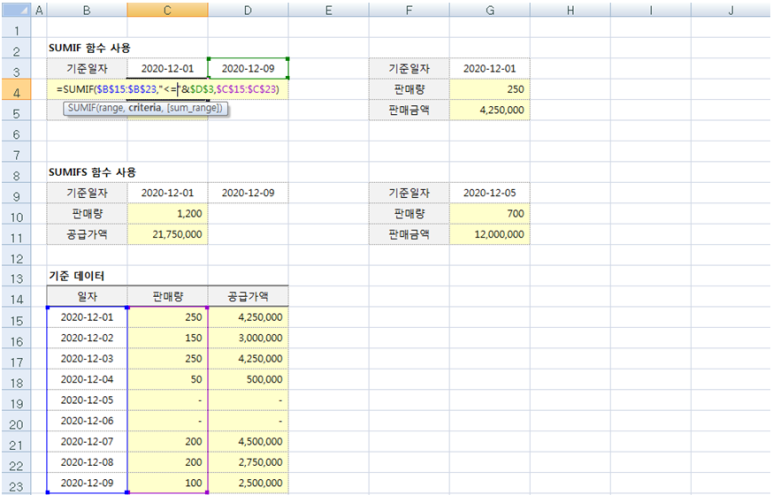
SUMIFS 함수 예제
동일한 기준데이터를 이번에는 SUMIFS 함수를 이용해서 공급가액을 계산해 보겠습니다. 기준일자는 2020-12-01 ~ 2020-12-09이며, 기준데이터의 일자와 공급가액을 기준으로 값을 계산합니다.
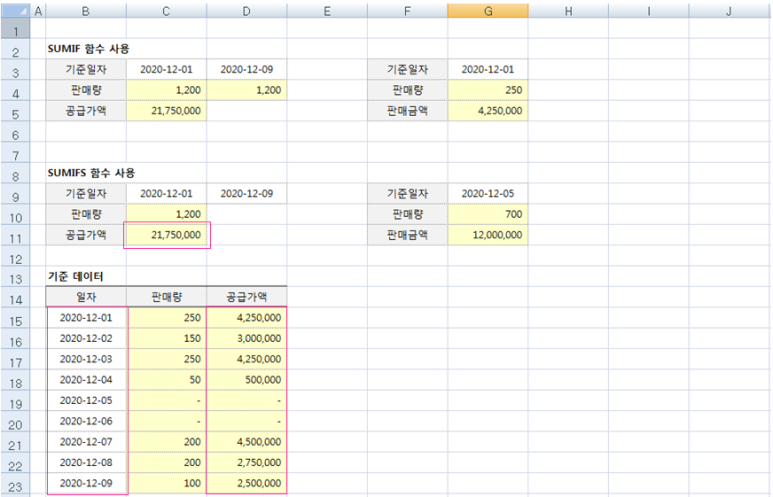
=sumifs(계산할셀범위,조건셀1,조건1,조건셀2,조건2) 형식이기에 =SUMIFS($D$15:$D$23,$B$15:$B$23,">="&$C$9,$B$15:$B$23,"<="&$D$9) 형식으로 함수를 지정했습니다. (계산할 공급가액범위,날짜조건1,시작일,날짜조건2,종료일)으로 이해하면 됩니다. SUMIFS 함수의 경우계산할셀범위를 먼저 지정해줘야 하는 걸 잊지 마세요.

SUMIF, SUMIFS 함수 예제2
아래와 같은 판매현황 로우 데이터를 기준으로 각 품목, 일자, 거래처 등의 조건에 따라 수량, 공급가액 등을 계산할 수 있습니다. 단순조건은 SUMIF함수로 가능하지만, 다중 조건은 SUMIFS 함수를 사용해야 합니다.

SUMIF 함수 예제
거래처, 품목에 따라 판매수량, 공급가액 등을 계산할 수 있습니다. 물론, 동일한 방식으로 세액이나 합계금액 등도 계산할 수 있겠지요. 함수 지정 형식과 데이터만 이해하면 쉽게 할 수 있습니다.

=sumif(조건범위지정,조건,계산할범위지정) 형식으로 우리마트 수량은 (거래처셀범위,"우리마트",계산할셀범위)가 됩니다. 이를 함수로 표현하면 =SUMIF($F$50:$F$61,$B28,$H$50:$H$61)입니다. 조건에 "우리마트"를 해도 값이 나오지만, 드래그해서 사용할 수 없기에 거래처 셀을 지정해 줬습니다.
$F$50:$F$61(전체고정),$B29(행고정), B$29(열고정)으로 $를 지정해 주면 드래그해도 기존 지정범위를 유지할 수 있습니다.

SUMIFS 함수 예제
동일한 판매현황 데이터를 기준으로 다중조건의 값을 SUMIF 함수로 계산하는 예제입니다. 우리마트, 사과, 20kg 조건에 맞는 수량, 공급가액을 계산할 수 있습니다. 물론, 더 다양한 조건에 맞는 값도 계산이 가능합니다.

=sumifs(계산할셀범위,조건셀1,조건1,조건셀2,조건2,조건셀n,조건n) 형식으로 조건에 맞춰 지정해 주면 됩니다.
=SUMIFS($I$50:$I$61,$F$50:$F$61,$B$39,$C$50:$C$61,$C39,$D$50:$D$61,$D39) 이렇게 지정했으며 (공급가액셀범위,거래처셀범위,거래처,품목셀범위,품목,규격셀범위,규격)입니다. 계산할범위를 앞에 지정해주고, 조건셀지정, 조건을 입력해주면 됩니다. 텍스트가 동일해야 하며, 10KG과 10kg을 다르게 인식하며, 텍스트 공백이 있는 경우 오류가 발생할 수 있기에 텍스트를 동일하게 입력해줘야 합니다.

마무리 하며...
처음 접하는 분들은 여러울 수 있으나, 엑셀 함수를 하나 하나 공부하다 보면 충분히 이해할 수 있는 내용입니다. 판매현황을 기록해서 별도 양식으로 판해현황 보고서를 만드는 경우에 유용하게 사용할 수 있습니다. 첨부파일 예제를 참고하면 이해가 쉬울 겁니다.
SUMIFS와 동일하게 다중조건을 계산할 수 있는 SUMPRODUCT함수도 있습니다. 해당 함수가 궁금하면 아래 포스팅을 참조해보세요.
https://blog.naver.com/foodday77/222173834552
엑셀 SUMPRODUCT 함수 다중조건 값 계산하기
엑셀 SUMPRODUCT 함수 기본 이해SUMPRODUCT 함수의 경우 저는 주로 특정 조건에 맞...
blog.naver.com
본 포스팅은 쿠팡파트너스 활동을 통해 일정액의 수수료를 제공받을 수 있습니다.
'엑셀스터디' 카테고리의 다른 글
| 엑셀 SUMIFS 함수 사용법 (0) | 2021.02.21 |
|---|---|
| 엑셀 SUMIIF 함수 사용법 (0) | 2021.02.21 |
| 재직증명서, 경력증명서, 급여명세서, 4대보험계산기 양식 통합 엑셀 파일 (0) | 2021.02.05 |
| 엑셀 COUNTIF 함수 활용해 중복 값 확인 (0) | 2021.01.29 |
| 엑셀 SUMPRODUCT 함수 이해하기 (0) | 2021.01.29 |




댓글